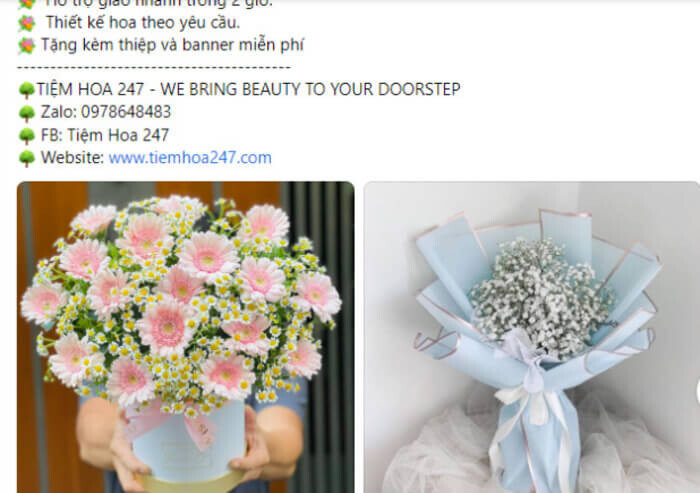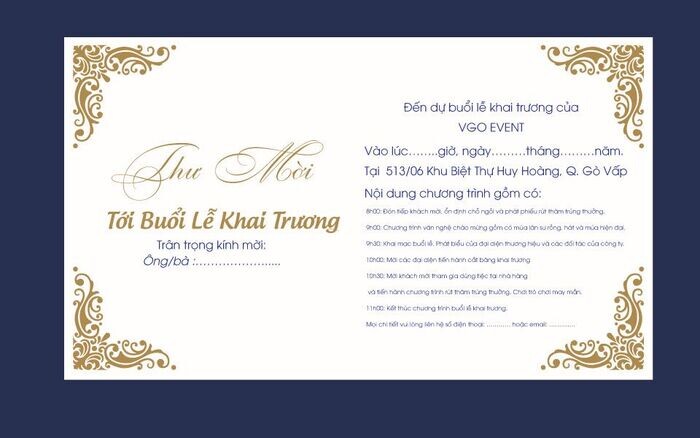Trong quảng cáo Facebook, Pixel được coi là một “trợ thủ đắc lực” giúp bạn tiếp cận đúng khách hàng tiềm năng, góp phần tăng doanh thu. Vậy Facebook Pixel là gì? Sử dụng Pixel Facebook như thế nào để đạt hiệu quả trong quảng cáo? Cùng bePOS giải đáp những thắc mắc trên trong bài viết dưới đây nhé.
Facebook Pixel là gì?
Facebook Pixel hay Pixel là một đoạn mã Javascript mà Facebook sẽ cung cấp cho người làm quảng cáo. Pixel được sử dụng để chèn vào các website hoặc Landing page với mục đích thu thập thông tin, hành vi, đo lường hiệu quả quảng cáo trên website/Landing page này.
Từ đó, nhà quảng cáo sẽ xây dựng, điều chỉnh tệp khách hàng mục tiêu phù hợp để sử dụng cho Facebook Ads, giúp tăng doanh số.

Hiểu rõ cách Facebook Pixel hoạt động
Để hiểu rõ hơn Facebook Pixel là gì, bạn nghiên cứu cách hoạt động của loại mã này. Facebook Pixel cài đặt và kích hoạt cookie, giúp bạn có thể dõi người dùng khi học tương tác trên trang web, hoặc quảng cáo Facebook. Nhờ đó, bạn có thể nhắm chính xác đối tượng mà mình đang tiếp thị đến.
Thời gian trước, Facebook Pixel chia ra làm 2 loại là Pixel chuyển đổi và Pixel tùy chỉnh đối tượng người xem. Tuy nhiên, kể từ đầu năm 2017, hai loại này đã được kết hợp làm một, giúp người dùng dễ dàng sử dụng hơn.
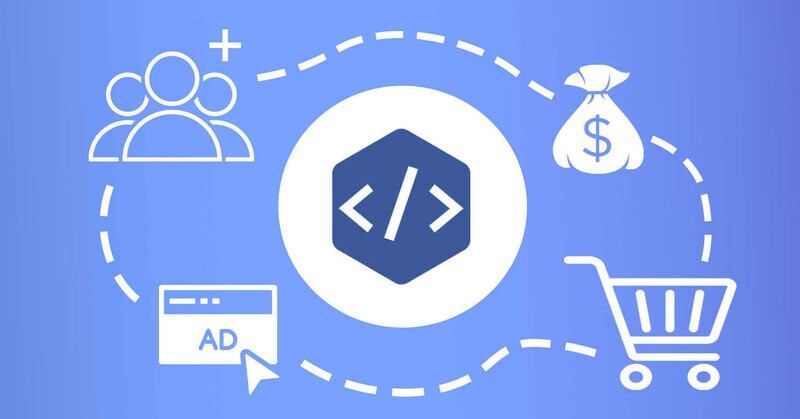
Ảnh hưởng của Facebook Pixel đến Facebook Ads
Có thể thấy rằng ảnh hưởng của Facebook Pixel đến Facebook Ads rất mạnh mẽ. Pixel trở thành một công cụ đắc lực giúp những người làm quảng cáo có thể khai thác, tận dụng lượng truy cập website phục vụ cho Facebook Ads, cụ thể:
Tối ưu quảng cáo dựa vào Pixel
Như đã đề cập ở trên, Pixel sẽ theo dõi và thu thập các thông tin, hành vi của người dùng truy cập trang web, Landing page như: số lượt xem nội dung, theo dõi tìm kiếm, các mặt hàng được thêm vào giỏ hàng, thời điểm khách hàng điền thông tin thanh toán, mua hàng,…
Những dữ liệu đó sẽ giúp bạn hiểu hơn về khách hàng tiềm năng của mình và tối ưu Facebook Ads theo các đặc điểm, hành vi trên. Như vậy, quảng cáo của sẽ hiển thị tới những người dùng có khả năng mua hàng cao, giúp tăng tỷ lệ chuyển đổi.

Tạo tệp Lookalike Audience
Lookalike Audience là đối tượng tương tự. Đây là công cụ giúp nhà quảng cáo tiếp cận tới nhiều người có đặc điểm nhân khẩu học, hành vi giống với khách hàng của mình hơn. Sau khi được gắn vào website, Pixel Facebook sẽ theo dõi và thu thập dữ liệu về các chuyển đổi của người dùng như: mua hàng, thêm sản phẩm vào giỏ hàng, đăng ký thông tin,…
Từ đây, bạn có thể phân loại, tạo ra tệp khách hàng mới và sử dụng để scale Facebook Ads (mở rộng quy mô quảng cáo) hiệu quả.
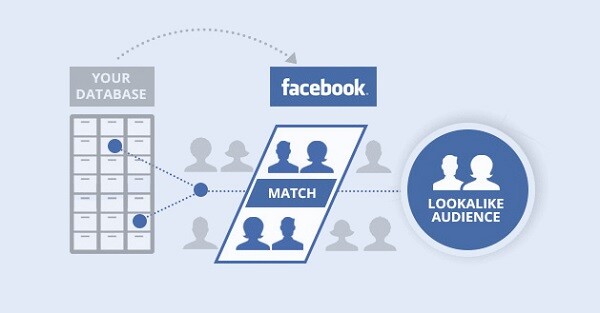
Remarketing Facebook
Remarketing Facebook là gì? Remarketing là tiếp thị lại, tức là bạn thực hiện quảng cáo sản phẩm, dịch vụ cho những khách hàng đã mua hoặc quan tâm tới mặt hàng của bạn. Tệp đối tượng remarketing Facebook có thể là những khách hàng đã có chuyển đổi qua quảng cáo Facebook trong quá khứ, hoặc khách hàng truy cập website của bạn.
Sau khi đã hiểu “Remarketing facebook là gì?” bạn hãy áp dụng Pixel Facebook vào remarketing bằng cách tạo đối tượng tùy chỉnh trong Facebook Manager với các bước sau:
- Bước 1: Vào phần “Tài sản” chọn “Đối tượng”
- Bước 2: Chọn “Tạo đối tượng tùy chỉnh”
- Bước 3: Chọn “Lưu lượng truy cập trang web”. Sau đó, Facebook sẽ cho phép nhà quảng cáo tùy chọn những đối tượng truy cập website (Ví dụ: khách hàng truy cập trang chủ, khách hàng truy cập trang sản phẩm,…)
Có thể nói remarketing là cơ hội giúp doanh nghiệp giữ chân khách hàng, nâng cao tỷ lệ chuyển đổi chất lượng. Hoạt động này còn thường được sử dụng để bán chéo sản phẩm, chăm sóc khách hàng thân thiết,…
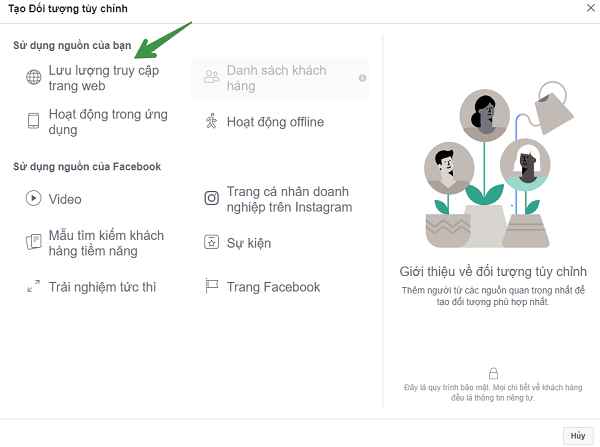
Từ A – Z cách tạo Pixel Facebook dễ dàng nhất
Bước đầu tiên trong cách sử dụng Pixel Facebook là tạo Pixel và thêm vào website. Cách làm như sau:
- Bước 1: Đăng nhập trình quảng cáo Facebook, vào phần “Cài đặt cho doanh nghiệp”.
- Bước 2: Trong mục “Nguồn dữ liệu”, bạn chọn mục Pixel.
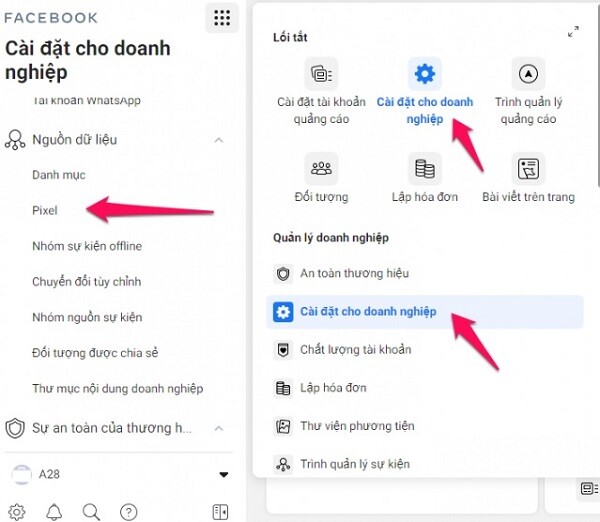
- Bước 3: Nhập tên Pixel Facebook của bạn. Lưu ý, trên Facebook Business Manager bạn được sử dụng nhiều pixel cho mỗi tài khoản. Còn trên Trình quản lý sự kiện thì chỉ được một pixel cho một tài khoảng quảng cáo. Khi này, tên Pixel nên đại diện cho doanh nghiệp của bạn, chứ không phải một dự án nào đó.
- Bước 4: Thêm URL website. Bước này giúp bạn xem các lựa chọn thiết lập dễ dàng hơn.
- Bước 5: Click “Tiếp tục” để hoàn thành tạo tạo Pixel Facebook.
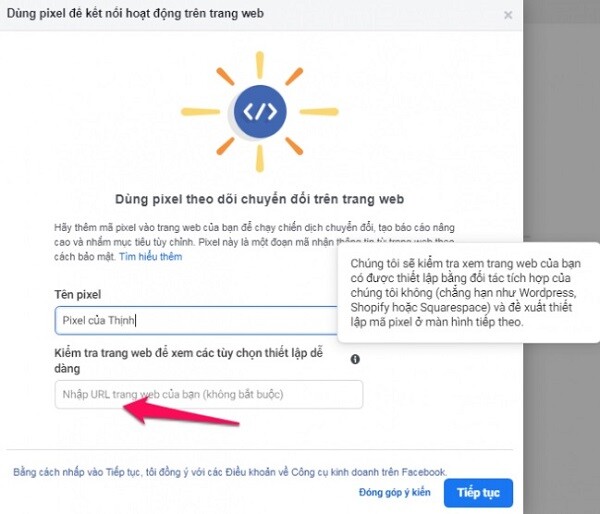
Sau khi đã tạo Pixel Facebook thành công, bạn cần gắn Pixel vào website của mình. Các bước thực hiện như sau:
- Bước 1: Vào mục “Trình quản lý sự kiện” và chọn Pixel cần được thiết lập, click “Tiếp tục”.
- Bước 2: Lựa chọn “Cài đặt mã theo cách thủ công”. Trường hợp web là WordPress, không phải code thủ công, thì bạn chỉ cần chọn “Thiết lập bằng WordPress” là xong.
- Bước 3: Bạn copy mã Pixel cơ sở hiển thị trên màn hình để tiếp tục cài đặt mã Pixel Facebook.
- Bước 4: Tìm tiêu đề website. Sau đó, bạn paste mã cơ sở đã copy ở trên vào phía cuối tiêu đề, trên thẻ đóng tiêu đề rồi click “Tiếp tục” để hoàn thành. Cụ thể, dán vào sau thẻ <head> và trước thẻ </head> của theme để tracking website.
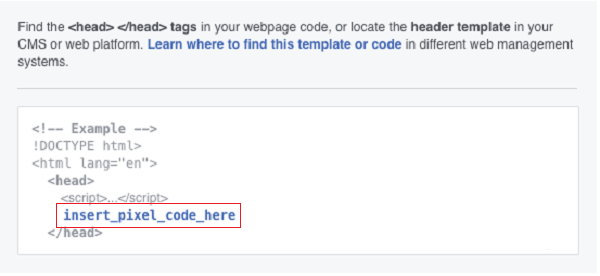
Sau khi được thêm vào website, Pixel sẽ thu thập, ghi lại mọi hành động của người dùng trên trang web và báo cáo lại kết quả về cho Facebook. Các chỉ số Pixel Facebook cung cấp cho bạn gồm có: View Content (Xem nội dung), Add To Cart (Thêm vào giỏ hàng), Initiate Checkout (Thêm thông tin thanh toán) và Purchase (Mua hàng thành công).
Cách test Pixel có hoạt động hay không?
Để đảm bảo đã cài đặt Pixel thành công, bạn nên test Pixel bằng cách thực hiện theo các bước sau:
- Bước 1: Cài đặt công cụ Facebook Pixel Helper vào trình duyệt Chrome.
- Bước 2: Truy cập website đã gắn mã Pixel. Nếu đang ở trang đó bạn ấn F5 để tải lại trang.
- Bước 3: Kiểm tra biểu tượng của Facebook Pixel Helper. Nếu góc dưới bên phải biểu tượng có màu xanh lá cây nghĩa là bạn đã gắn Pixel vào website thành công. Khi click vào biểu tượng này, bạn sẽ nhìn thấy chi tiết ID của từng Pixel.
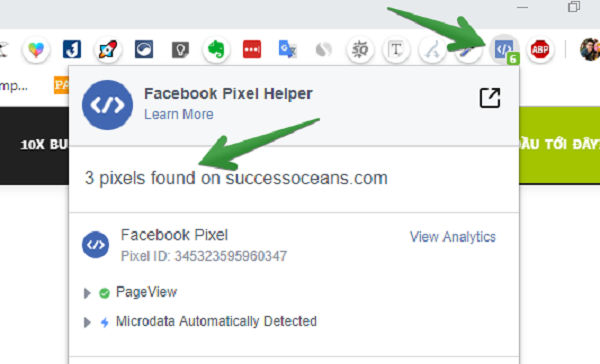
Cách share Facebook Pixel giữa các tài khoản quảng cáo
Nếu bạn có nhiều tài khoản quảng cáo Facebook và muốn sử dụng dữ liệu được thu thập từ một website đã gắn Pixel để chạy Ads, lúc này bạn cần chia sẻ Pixel Facebook giữa các tài khoản quảng cáo của mình. Việc này giúp bạn tận dụng được nguồn dữ liệu có sẵn, đã được tối ưu mà không cần tạo lại Pixel từ đầu.
Ngoài ra, bạn có thể chia sẻ Pixel Facebook cho nhân viên chạy quảng cáo hoặc dùng để backup. Lưu ý, chỉ những tài khoản quảng cáo Business mới có chức năng chia sẻ Pixel.
Cách share Facebook Pixel giữa các tài khoản quảng cáo như sau:
- Bước 1: Mở trình quản lý quảng cáo, vào phần “Cài đặt doanh nghiệp”.
- Bước 2: Chọn “Pixel” ở “Nguồn dữ liệu”.
- Bước 3: Lựa chọn Pixel bạn muốn chia sẻ, sau đó click ô “Thêm người” và tiến hành add tài khoản bạn muốn share Pixel. Lưu ý, ở bước này bạn có thể phân quyền cho người đó tùy theo mục đích (quyền xem pixel, quyền quản lý pixel).
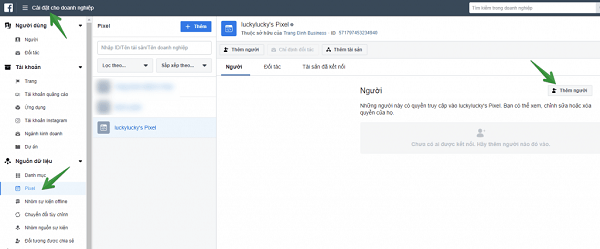
>> Xem thêm: Làm thế nào để khắc phục khi tài khoản quảng cáo Facebook Ads bị khóa?
Ví dụ về tối ưu quảng cáo dựa vào Pixel
Để hiểu rõ hơn cách hoạt động của Facebook Pixel, bạn có thể nghiên cứu các ví dụ tối ưu quảng cáo dưới đây.
- Ví dụ 1: Tiếp thị lại khách truy cập từ website
Khách hàng truy cập Tiki để tìm sách “Năng đoạn kim cương”, nhưng chưa có ý định mua luôn. Sau một thời gian ngắn, khách hàng lên Facebook, thì trên newsfeed hiện quảng cáo của Tiki với mức giảm giá 28% cho sản phẩm mình vừa xem. Đây chính là ví dụ về cách tối ưu retarget khách truy cập từ website mà Tiki đã sử dụng.
- Ví dụ 2: Tiếp cận khách hàng từ kênh khác
Nếu doanh nghiệp mạnh về SEO, hoặc sở hữu website bán hàng, bạn sẽ nhận được một lượt traffic nhất định từ Google. Khi gắn Pixel vào landing page, thì Facebook sẽ tiếp thị lại những khách hàng đã truy cập website.
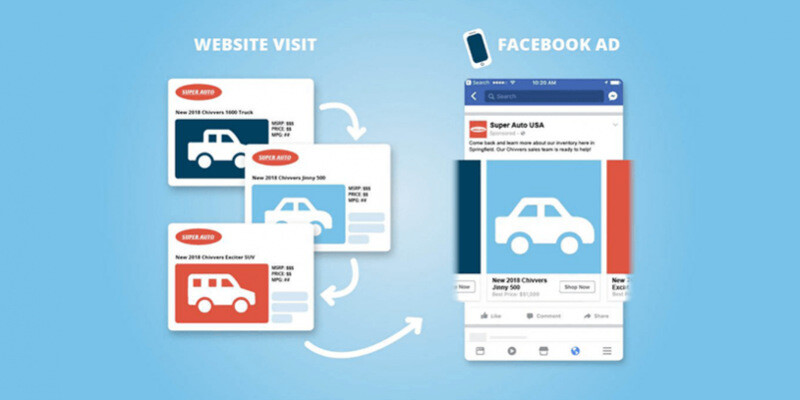
- Ví dụ 3: Tiếp cận nhiều khách hàng tiềm năng hơn
Nếu biết hướng dẫn sử dụng Pixel Facebook, bạn có thể tiếp cận nhiều khách hàng hơn. Khi có một khách hàng truy cập vào landing page từ Facebook Ads, Facebook Pixel sẽ truy cập dữ liệu, từ đó phân phối quảng cáo đến những người có đặc điểm giống khách hàng đã chuyển đổi.
Một số lưu ý khi sử dụng Pixel Facebook
Để tận dụng tối đa Pixel trong quảng cáo, bạn nên lưu ý một số vấn đề sau:
- Một mã Pixel có thể gắn vào nhiều website. Tuy nhiên, mỗi website hoặc Landing page bạn nên tạo một Pixel riêng để chúng tối ưu tốt nhất cho quảng cáo.
- Tài khoản cá nhân chỉ tạo được một Pixel Facebook duy nhất. Tài khoản doanh nghiệp có thể tạo tối đa 100 mã Pixel. Do đó, nếu bạn kinh doanh nhiều dòng sản phẩm khác nhau thì nên chọn tạo Pixel bằng tài khoản doanh nghiệp.
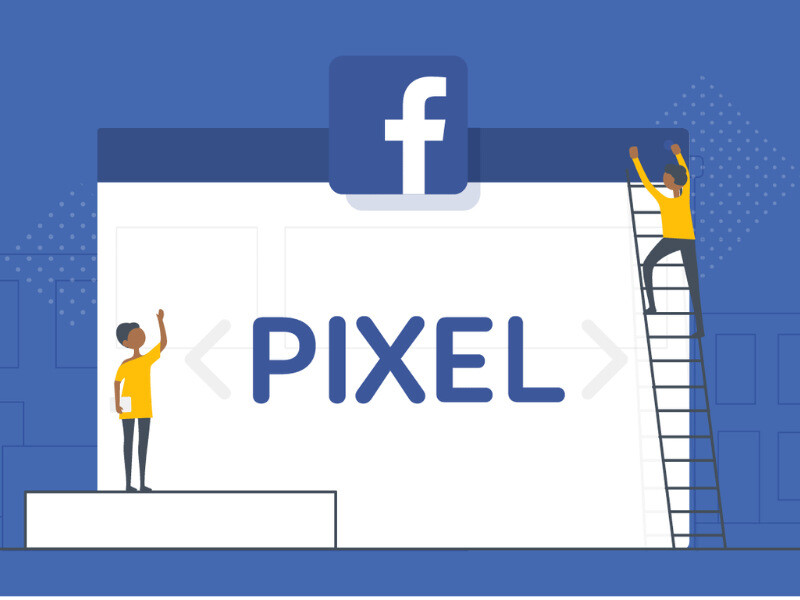
>> Xem thêm: Cách gỡ vi phạm tiêu chuẩn cộng đồng Facebook từ A – Z cho người mới
Một số thuật ngữ khác liên quan tới Pixel Facebook cần biết
Nuôi pixel là gì?
Nuôi Pixel là thuật ngữ được sử dụng khá phổ biến trong cộng đồng chạy Ads Facebook. Nuôi Pixel là khi bạn sử dụng một con Pixel trong một lĩnh vực nhất định, hướng đến tệp người dùng có chung đặc điểm. Chạy quảng cáo càng nhiều, dữ liệu của Pixel càng chính xác, từ đó quảng cáo sẽ hiệu quả hơn.
Một mã pixel gắn được vào bao nhiêu website?
Đây cũng là câu hỏi khá nhiều người quan tâm khi tìm hiểu Facebook Pixel là gì. Về cơ bản, một mã Pixel gắn được nhiều website, số lượng không giới hạn. Tuy nhiên, bạn chỉ nên gắn vào những web cùng chủ đề, nhằm tối ưu hóa dữ liệu Pixel, tránh gây loãng dữ liệu.
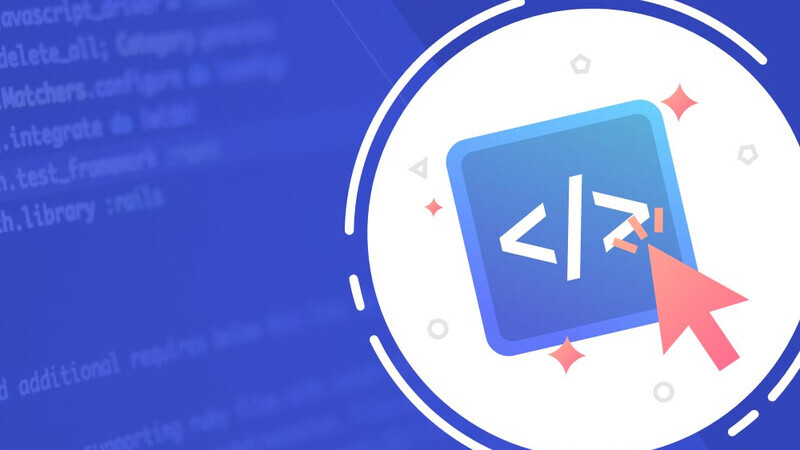
Tài khoản quảng cáo cá nhân có tạo được pixel không?
Tài khoản cá nhân được phép tạo Pixel, nhưng số lượng chỉ là 1. Điều này có thể tạo nên nhiều bất tiện trong quá trình hoạt động của doanh nghiệp. Vì vậy, tốt nhất là bạn nên sử dụng tài khoản Business, được phép tạo tối đa là 100 pixel.
Hy vọng qua bài viết trên bạn đã hiểu hơn về Pixel Facebook và nắm được cách tạo Pixel, test Pixel hoạt động. Chúc các bạn sẽ áp dụng công cụ này trong quá trình quảng cáo Facebook thật hiệu quả!
FAQ
Pixel Facebook có thể theo dõi những tác vụ nào?
Pixel Facebook có thể theo dõi 9 tác vụ sau đây:
- Theo dõi số lần xem trang chính, bao gồm bài viết, landing page, trang sản phẩm,…
- Theo dõi tìm kiếm trên website của bạn.
- Theo dõi các loại sản phẩm được thêm vào giỏ hàng trên website.
- Theo dõi thời điểm bắt đầu thanh toán khi mua hàng.
- Theo dõi thời điểm người dùng thêm thông tin thanh toán trong luồng thanh toán.
- Theo dõi thời điểm chuyển sang trang xác nhận mua hàng, hoàn thành luồng thanh toán.
- Theo dõi lead, tức là khi ai đó có thể trở thành khách hàng tiềm năng thông qua biểu mẫu, đăng ký dùng thử.
- Theo dõi khi có người hoàn tất biểu mẫu đăng ký hoàn chỉnh.
Sử dụng Pixel Facebook trong quảng cáo như thế nào để đạt hiệu quả?
Dưới đây là một số cách sử dụng Pixel trong quảng cáo hiệu quả bạn có thể tham khảo:
- Tối ưu quảng cáo dựa vào Pixel, đảm bảo quảng cáo được hiển thị tới đúng đối tượng mục tiêu.
- Tạo tệp Lookalike Audience giúp mở rộng quy mô quảng cáo.
- Remarketing Facebook nhằm giữ chân khách hàng cũ, tăng tỷ lệ chuyển đổi chất lượng.
Làm thế nào để gắn Pixel TikTok vào landing page?
Để gắn Pixel TikTok vào landing page, bạn vào giao diện ads manager TikTok, chọn “Công cụ”, chọn “Sự kiện”, chọn “Web events”. Tiếp theo, bạn chọn “Set-up Web Event”, chọn “TikTok Pixel”, nhấp “Create”, cuối cùng là copy đoạn code Pixel vào landing page là hoàn thành.
Follow bePOS: